
Jeden z nejlepších rysů nového Apple TV (4. gen) není zcela zřejmý - s ním můžete spárovat sadu Bluetooth sluchátek pro naprosto tichý televizor! Není to však příliš intuitivní, proto jsme sestavili průvodce, který vám ukáže, jak připojit sluchátka Bluetooth k televizoru Apple TV.
Bezdrátová sluchátka, dokonce i ta, která jsou zaměřena výslovně na televizní hlídače, již nějakou dobu existují. Populární u každého, kdo rád sleduje televizi v noci, kdy jejich děti nebo manželka odjeli do postele, vždycky byli něčím tvrdým prodejem - většinou díky tajemnému spárování vysílače (připojeného k televizoru) a přijímači (sluchátka).

A dokonce i tehdy, pokud máte na zadní straně televizoru správný konektor. Pokud tomu tak není, musíte být zpravidla drahý zesilovač nebo přijímač. To se změnilo s nejnovější generací Apple TV.
Tento Apple TV není prvním systémem, který vám umožní poslouchat obsah přes sluchátka - existují různé stupně podpory pro sluchátka s nejnovější Rokus, PS4 a Xbox One. Na rozdíl od těchto systémů však bude Apple TV pracovat s téměř všemi bezdrátovými sluchátky Bluetooth na trhu.
To může být zřejmé, ale aby to fungovalo, budete potřebovat nejnovější Apple TV (model 4. generace - 2015). Buď 32GB nebo 64GB model bude fungovat dobře. Navíc budete potřebovat pár sluchátek Bluetooth, kterými mohou být sluchátka, sluchátka do uší nebo zařízení přes ucho.
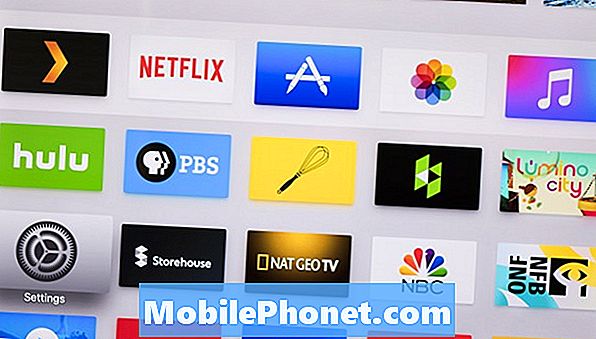
Stejně jako každé jiné zařízení se systémem iOS (v pořádku, technicky se jedná o specializovanou variantu známou jako tvOS), Apple TV má aplikaci Nastavení. Pomocí touchpadu na dálkovém ovládání ATV přejděte do aplikace Nastavení inteligentního pole. Stiskněte tlačítko pro vstup do Nastavení.
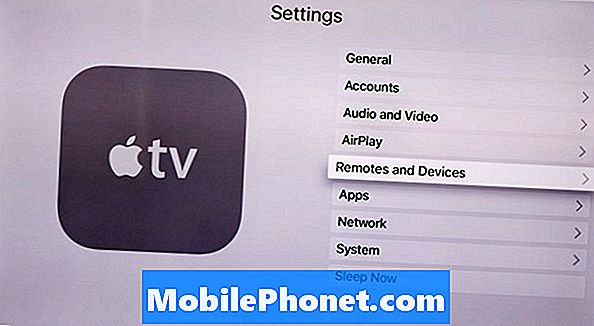
Až se ocitnete v aplikaci Nastavení, přejdete prstem dolů, dokud nenajdete položku Remotes and Devices. Tato nabídka slouží k přizpůsobení nastavení dálkového ovládání Apple TV, jako například rychlé přesouvání přes dotykovou plochu a posílání zaostření přes obrazovku.

Když se nacházíte v nabídce Remotes and Devices, budete mít k dispozici nový seznam možností. Kromě párování nových dálkových ovladačů s vaším ATV bude k dispozici sekce, která bude číst Bluetooth - to je místo, kde je třeba připojit sluchátka Bluetooth k Apple TV.

Na obrazovce Bluetooth se zobrazí seznam zařízení, která jste dříve spárovali s Apple TV. Pokud ještě nic nespárujete, uvidíte, že je to pouze záznam pro dálkové ovládání vašeho ATV (funguje přes Bluetooth pro ovládání Apple TV, ne IR jako předchozí generace).
Dalším krokem je odeslání audio zařízení Bluetooth (sluchátka, reproduktory, ať už se pokoušíte připojit) do režimu párování. Toto je režim, ve kterém budou vaše sluchátka vysílat speciální „Ahoj! Chci se připojit! “Signál na jakékoli zařízení v místnosti. Televizor Apple uslyší tento signál a název vašich sluchátek (pravděpodobně značka nebo název modelu) se zobrazí v seznamu v části „Další zařízení“. Stačí přejetím dolů, dokud nebude zvýrazněn, a stisknutím tlačítka na dotykové ploše vyberte to.

To je vše, co musíte udělat pro připojení. Pokud používáte sluchátka pouze pro Apple TV, pak se automaticky připojí pokaždé, když je zapnete do budoucna. Pokud je přepnete a použijete je s jinými zařízeními, jako je váš iPhone nebo notebook, možná ne.
Pokud se vám to stane, opakujte výše uvedené kroky - kromě této doby uvidíte název sluchátek v části Moje zařízení. Stačí vybrat a kliknout na něj a zobrazí se tato obrazovka výše, kde se můžete připojit nebo smazat (zapomenout) zařízení úplně (pokud na něj „zapomenete“, můžete ho vždy znovu spárovat: nic není trvalé, tady).
Ve výchozím nastavení Apple TV čte, jaký typ televizoru jste připojili kabelem HDMI (existuje omezené množství informací, které se oběma cestují po video kabelech). Rozhoduje o tom, které kódy mají být odeslány dálkovému ovladači, a během několika vteřin po zapnutí může vaše dálkové ovládání ATV zapnout televizor a ovládat různá nastavení hlasitosti.

Jakmile připojíte sadu sluchátek Bluetooth, tlačítka hlasitosti na dálkovém ovladači budou ovládat hlasitost vašich sluchátek místo televizoru. Vzhledem k tomu, že se již nezobrazuje zobrazení hlasitosti televizoru, zobrazí se v pravém horním rohu obrazovky televizoru Apple malá obrazovka, abyste věděli, kde se nacházíte, pokud jde o úroveň hlasitosti.
A to je vše! Poznámka: můžete mít současně několik sluchátek Bluetooth, náhlavních souprav a reproduktorů „spárovaných“ (uvedených pod položkou „Moje zařízení“) najednou, ale pouze jeden z nich může být aktivní - můžete mezi nimi přepínat podle výše uvedených kroků. Jedna věc, na kterou je třeba dávat pozor, je, že můžete mít pouze jeden ovladač Bluetooth a jedno audio zařízení Bluetooth a pracovat současně. Čtvrtý generátor ATV může běžně podporovat samostatné ovladače Bluetooth (takže můžete hrát ve hře ve hře, nebo tak něco) - ale pokud potřebujete také používat zvuk Bluetooth, budete jen na jednom.


